Tutorial ini menyajikan 3 cara untuk menggabungkan isi beberapa sel menjadi satu sel di Excel.
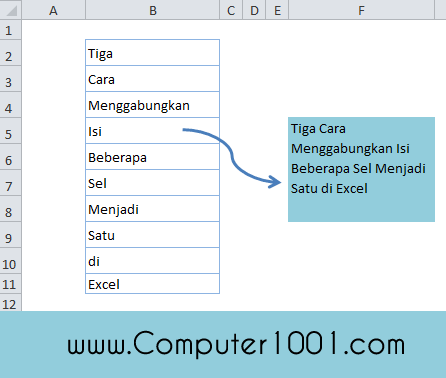
Misalnya, kita ingin menggabungkan kata dari beberapa kolom atau dari beberapa baris menjadi 1 sel saja. Contoh: menggabungkan nama depan dan nama belakang yang berada pada sel yang terpisah.
Berikut cara membuatnya.
1Cara Menggabungkan Beberapa Sel Excel dengan Fill Justify
Fitur Fill Justify berguna untuk menggabungkan teks yang jumlahnya sedikit dan kumpulan sel berada dalam satu kolom yang sama.
Langkah-Langkah:
- Pilih kumpulan sel yang akan digabungkan isinya berikut kolom kanan di sampingnya. Misal: sel A1:B3.

- Pada tab Home, grup Editing, klik Fill dan pilih Justify.

- Teks sekarang sudah bergabung dan dipisahkan dengan spasi.
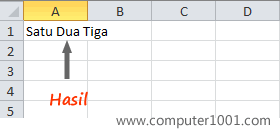
Ada kemungkinan gabungan teks berada dalam beberapa baris sel. Untuk menggabungkannya ke dalam satu sel, perlebar ukuran kolom dan ulangi langkah 1 dan 2 di atas.
Atau, pada langkah 1 pilih lebih dari satu kolom di sampingnya. Misal, sampai dengan kolom D3. Cara ini akan menggabungan isi sel sebanyak mungkin di sel pertama dan sisanya di sel baris berikutnya.
2Cara Menggabungkan Beberapa Sel Excel dengan Tanda &
Cara ini berguna untuk menggabungkan beberapa sel yang isinya selalu berubah.
Langkah-Langkah:
- Misalkan sel yang akan digabung ada di A1:A12.
- Selanjutnya di sel C1, ketik =A1 dan di sel C2, ketik formula =C1 & A2.
 Tips: gunakan formula berikut bila Anda ingin menggabungkan kata di Excel dengan spasi atau koma:
Tips: gunakan formula berikut bila Anda ingin menggabungkan kata di Excel dengan spasi atau koma: - Koma: =C1 & “,” & A2
- Spasi: =C1 & ” ” & A2
- Koma dan spasi: =C1 & “, ” & A2

- Salin isi sel C2 sampai ke C12. Sekarang sel C12 sudah berisi semua isi sel dari A1 sampai A12.
Tips: coba ganti tulisan pada salah satu sel di A1:A12, maka isi di sel C1:12 juga akan ikut berubah.
- Langkah terakhir, salin (CTRL + C) sel C12 dan kemudian klik kanan sel kosong. Pilih Paste Special dan pilih Values. Selesai.
3Cara Menggabungkan Beberapa Sel Excel dengan Fungsi CONCATENATE
Cara ini berguna untuk menggabungkan isi beberapa sel yang berada dalam satu atau beberapa kolom dan baris.
Menggabungkan Beberapa Sel Excel dari Satu Kolom yang Sama
Langkah-Langkah:
- Misalkan sel yang akan digabung ada di A1:A12.
- Selanjutnya kita akan menaruhnya di sel D1. Klik sel D1 dan ketik =CONCATENATE(A1:A12). Catatan: jangan menekan ENTER dulu.

- Highlight atau pilih bagian A1:A12 pada formula dan tekan tombol F9.

- Langkah di atas akan menampilkan hasil fomula. Hapus tanda kurung kurawal { } yang berada di formula.

- Tekan ENTER. Selesai.

Tips: gunakan formula berikut bila Anda ingin menambahkan spasi atau koma.
- Koma: =CONCATENATE(A1:A12 & “,”)
- Spasi: =CONCATENATE(A1:A12 & “ ”)
- Koma dan spasi: =CONCATENATE(A1:A12 & “, ”)
Hal Penting:
Bila ingin menambahkan spasi, koma, atau tanda lainnya; maka pada langkah 3 di atas, jangan lupa untuk memilih atau highlight seluruh isi di dalam tanda kurung. Lihat contoh pada gambar berikut.
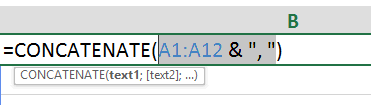
Pilih sel termasuk tanda koma dan spasi. Sehingga, setelah menekan tombol F9, maka semua tanda tersebut akan muncul di samping masing-masing isi sel.
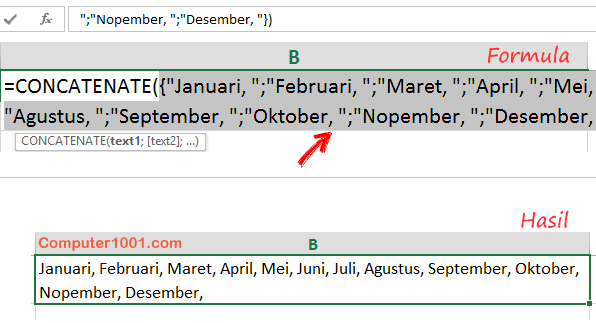
Sebaliknya, bila yang dipilih hanya sel saja (contoh: A1:A12), maka setelah menekan tombol F9, tanda tersebut akan muncul di ujung data terakhir saja.
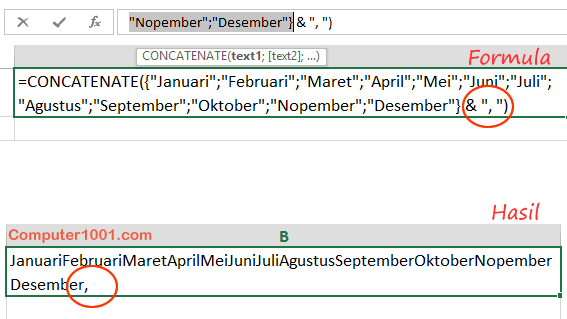
Menggabungkan Beberapa Sel Excel dari Satu Baris yang Sama
Langkah-Langkah:
- Misalkan sel yang akan digabung ada di sel A1:G1.
- Selanjutnya kita akan menaruhnya di sel A3. Klik sel A3 dan ketik =CONCATENATE(TRANSPOSE(A1:G1)). Catatan: jangan menekan ENTER dulu.

- Highlight atau pilih bagian TRANSPOSE(A1:G1) pada formula dan tekan tombol F9.

- Hapus tanda kurung kurawal { } yang berada di formula.

- Tekan ENTER.

Menggabungkan Beberapa Sel Excel dari Beberapa Baris dan Kolom
Langkah-Langkah:
- Misalkan sel yang akan digabung ada di sel A1:B3.
- Selanjutnya kita akan menaruhnya di sel A6. Klik sel A6 dan ketik =CONCATENATE(TRANSPOSE(A1:B3)). Catatan: jangan menekan ENTER dulu.

- Highlight atau pilih bagian TRANSPOSE(A1:B3) pada formula dan tekan tombol F9.

- Hapus tanda kurung kurawal { } yang berada di formula.
 Tergantung pada pengaturan komputer masing-masing, maka tampilan formula akan berbeda. Tampilan formula pada komputer yang digunakan untuk tutorial ini adalah:
Tergantung pada pengaturan komputer masing-masing, maka tampilan formula akan berbeda. Tampilan formula pada komputer yang digunakan untuk tutorial ini adalah: =CONCATENATE(“Januari”\”Februari”\”Maret”;”Senin”\”Selasa”\”Rabu”).

Apabila menekan ENTER, maka hasilnya akan error, karena tanda pemisah baris yang digunakan Excel adalah titik koma (;), bukan tanda backslash (\). Untuk itu, semua tanda backslash (\) pada formula diganti menjadi titik koma seperti berikut:
=CONCATENATE(“Januari”;”Februari”;”Maret”;”Senin”;”Selasa”;”Rabu”).
Tips: untuk mengetahui pemisah yang digunakan Excel pada komputer Anda, lihat petunjuk yang diberikan Excel seperti pada gambar di atas.
- Tekan ENTER. Selesai.
Lihat juga: Cara Menggabungkan 2 Kolom di Excel Baris Selang Seling
4Hal Penting
Tergantung pengaturan di komputer di masing-masing, cara penulisan formula untuk baris dan kolom akan berbeda.
Tutorial ini menggunakan komputer dengan setting-an bahasa Indonesia. Bila komputer Anda menggunakan bahasa English (EN-US), maka tukar formula untuk baris dengan kolom dan sebaliknya. Dan hapus TRANSPOSE untuk formula yang menggabungkan sel dari baris dan kolom.
Pengguna Excel 2013 atau versi di atasnya bisa memakai fitur Flash Fill untuk menggabungkan beberapa sel yang terpisah menjadi satu tanpa harus menggunakan rumus.
Lihat tutorial lengkapnya di sini: 8 Kegunaan Flash Fill Excel yang Perlu Diketahui.
Kesimpulan
Demikian tutorial untuk menggabungkan beberapa sel agar menjadi satu sel yang menggunakan Fill Justify, tanda & (simbol Ampersand), dan fungsi CONCATENATE di Excel.
Bila Anda ingin datanya disusun atau digabung per baris menjadi 1 kolom daftar yang panjang, maka bisa baca panduannya di: Cara Menggabungkan Kolom Jadi 1 di Excel.
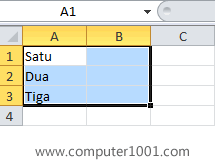
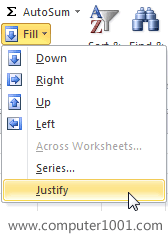
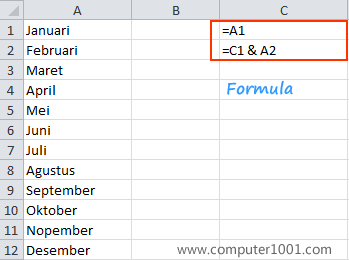 Tips: gunakan formula berikut bila Anda ingin menggabungkan kata di Excel dengan spasi atau koma:
Tips: gunakan formula berikut bila Anda ingin menggabungkan kata di Excel dengan spasi atau koma: 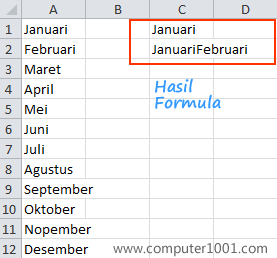
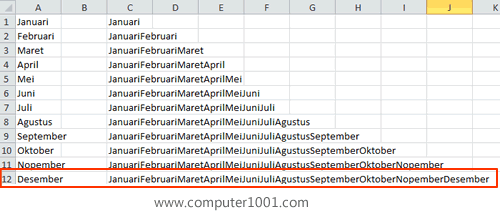
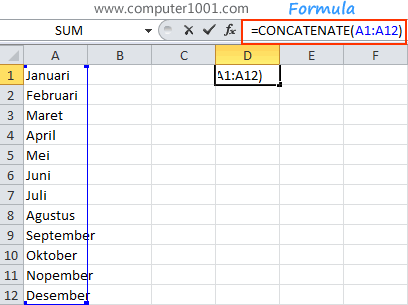
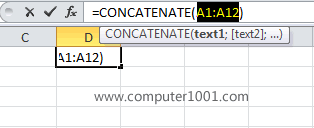
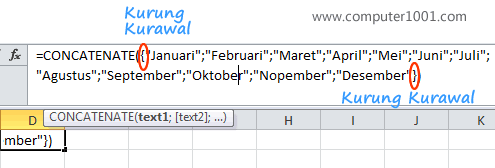
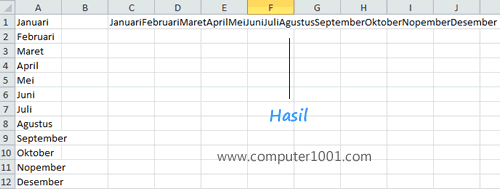
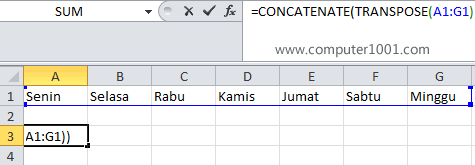
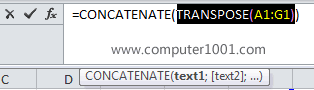

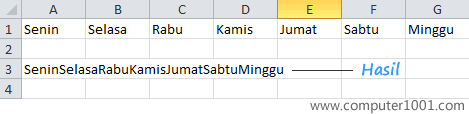
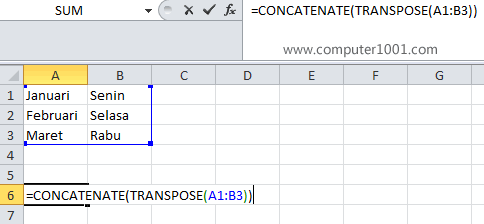
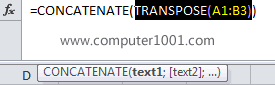
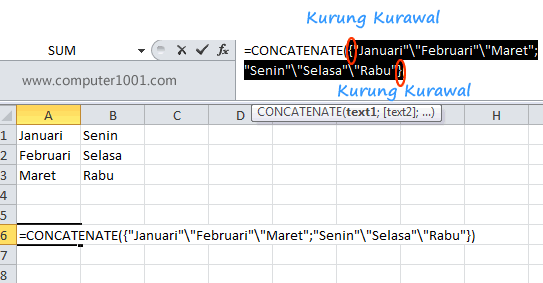 Tergantung pada pengaturan komputer masing-masing, maka tampilan formula akan berbeda. Tampilan formula pada komputer yang digunakan untuk tutorial ini adalah:
Tergantung pada pengaturan komputer masing-masing, maka tampilan formula akan berbeda. Tampilan formula pada komputer yang digunakan untuk tutorial ini adalah: 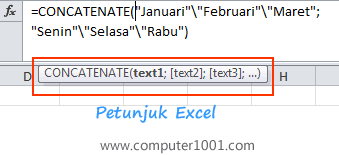
95 Komentar
Dapatkah mengurutkan otomatis penomoran pada baris excell yg telah termerger ( baris yg dimerger beda2, ada yg 2 baris merger, ada yg 5 baris merger)
Terima kasih
Bisa dgn formula di tutorial ini: Cara Membuat Nomor Urut Excel yang Ada Baris Kosong
Terimakasih min, sanggat membantu, sukses slalu :)
Trims ilmunya…
Mau tanya, kalau saya punya data dalam beberapa sel, misal: masing2 sel berisi data berupa angka 1-6 dalam sel A1:B3. Apa bisa saya membuat 6 buah sel (A1:B3) yg berisi data2 tsb (angka 1-6) dikelompokkan dan diberi nama, misal: huruf X, sehingga saat saya input huruf X di sel manapun data2 tsb otomatis terinput sama persis sesuai posisi sel A1:B3?
misalkan saya input huruf X pada sel A4, otomatis pada sel A4:B6 terisi pada masing2 selnya sesuai dengan kelompok data angka yg saya maksud yaitu 1-6.
Tidak bisa input huruf X langsung pada sel untuk copy paste data
Tapi bisa gunakan vba, seperti contoh ini
MIN MAU TANYA,
RUMUS =concatenate(D1:D500&”*”) sudah tekan f9, sudah di hapus kurung kurawalnya tapi setelah di tekan enter muncul, you’ve entered too many arguments for this function, to get help with this function, click ok to close this message, then click the insert function button located to the left of the equal sign in your formula
MOHON DICERAHKAN MIN..
Ada kemungkinan saat hapus kurung kurawal, kurung yg lain ikut terhapus.
Atau settingan tanda pemisah formula pada Excel berbeda dengan di komputer.
Lihat di File > Options > Advanced > bagian Editing. Pastikan kotak Use system separators dicentang.
min mau tanya, bagaimana caranya menggabungkan beberapa angka menjadi satu cell
terima kasih banyak
min mau nanaya klo nyatuain jam sama date dalam dari dua sel jadi satu sel gimana ya ? pake rumus di atas hasil nya jadi berbeda
Coba gunakan tanda tambah seperti ini:
=A1+B1
A1 dan B1 adalah sel yg berisi tanggal dan jam
Bagaimana cara membagi isi satu kolom menjadi beberapa?
Misalnya, nilai kita isi nilai 90 pada A5 dan hasil nya ada di A2, A3, A4. Menjadi 89, 90, 91. AVERAGE dari A5 terbagi ke A2, A3, A4.
bagaimana cara menggabungkan banyak kolom menjadi satu kolom seperti yang di gambar ini https://prnt.sc/hnjyzv A1 s.d B3 menjadi satu kolom.
Coba cara di sini
Gimana cara mengjumlahkan hasil misal mau buat top skore nih dengan formal cell A1 (nama tim), A2 (no. Punggung) A3 (GOL). Kan pada hari berbeda biasanya orang yang sama atau no.punggung yang sama mencetak nih dihari yang berbeda jadi ditulisnya di sheet yang lain gitu.. jadi mohon jawabannya untuk caranya selain cara manual gimana yah
Terima kasih
Template ini mungkin bisa membantu Anda
Bagaimana rumus untuk menggabungkan dari kolom,misal: A1:D1
AAA BBB CCC DDD EEE hasil dalam satu kolom menjadi:AAA,BBB,CCC,DDD,EEE
kalau pakai kingsoft bisa ga yah?
terima kasih
Kalau misal ingin melink (misalnya saya ketikkan 'AKU' di Sel A1 dan Di Sel B1 juga ikut bagaimana y caranya?) mksdnya apapun yg sya ketikkan di Sel A1, di Sel B1 mengikuti Sel A1?? Bagaimana caranya?? Saya lupa karena udh lama g pegang excel Pak. Terima kasih
Di sel B1 ketik =A1
pada pembahasan "Menggabungkan Beberapa Sel dari Satu Baris yang Sama" saya sudah berhasil, kalau mau menambah biar isi kolom yang sudah menjadi satu ditambah koma antar kolom bagaimana?
Misalnya ingin menggabungkan kolom A dan B, formulanya dibuat seperti ini:
=A1 & "," & B1
Kalau gabungin 3 kolom dalam 1 Cell dan diantara setiap kolom yg digabungin mau dikasi tanda koma atau karakter yg diinginkan gmna Gan? Thanks
Lihat Cara 2: Menggunakan Simbol Ampersand (&) pada tutorial di atas
Gan kalau angka kok berubah ya gan kalau pake rumus di atas, mohon pencerahannya
MINYAK GORENG Dewi 129.636 159.290 6.056 – 81% 85% 85%
JADINYA
MINYAK GORENG/Dewi/129636/159289,5819/6056/0/0,813838535161602/0,851857342969145/0,851857342969145/
Rumus harus ditambah format TEXT
Untuk angka seperti 159289,5819:
TEXT(C6;"000")
Persentase 81%:
TEXT(C7;"00%")
Contoh: sel C5 C6 C7 berisi MINYAK GORENG 159.290 85%
Maka penulisan formulanya seperti ini:
=C5&"/"&TEXT(C6;"000")&"/"&TEXT(C7;"00%")
Mantaps terima kasih atas bantuannya gan…:)
bagaimana penulisan rumus yg benar jika diinginkan hasil nya 5 pada penulisan rumus di cell C16 dengan rumus berikut =COUNTIF(C2:C8;">=C13")di cell c2=80, c3=85, c4=90, c5=90, c6=85, c7=90, c7=70, c8=75. sedangkan C13 adalah berisi rumus =average(c2:c8). mohon dibantu ya
Petik dua harus ditulis pada tanda >= saja, seperti ini:
=COUNTIF(C2:C8;">=" &C13)
Gimana Cara Menggabungkan Angka dgn Hruf. Misl@ : 2,500 dan "Dua Ribu Lima Ratus" yg pada nlai angka bilangan tidak hilang tanda komanya, thks
Apakah sudah coba menggunakan simbol &?
Tanya juga nih gan, untuk fungsi CONCATENATE, seandainya datanya tidak berurutan, misalnya baris pertama pada kolam dimulai bulan oktober kemudian baris kedua juli, baris ketiga nopemmber, dst, sedangkan hasil yang diinginkan nantinya berurutan dari januari sampai desember bisa tidak ya? caranya gimana?
tolong bantu gan
contohnya
kolom A1 123,55
kolom B2 456,77
mau di satukan satu kolom dengan gunakan rumus ini =concatenate(A1,",",B2) langsung dienter g bisa….?
coba ganti tanda koma pada formula dengan tanda titik koma
seperti ini: =concatenate(A1;";";B2)
makasih banyak, ini sangat berguna
makasih sangat membantu
simpel, gampang dan sangat bermanfaat
MAKASI BANYAK MAS, SANGAT MEMBANTU. SEMOGA DI LIMPAHKAN REZEKI DAN DIBERIKAN KESEHATAN. AMINNN
nanya mba, klo mau menebalkan salah satu text yg ada di fungsi concatenate gimana?, Misal :
=Concatenate(Text1,text2,text3,…dst), nah text2 ingin saya Bold, tanpa harus menebalkan text yang lainnya. mohon pencerahannya mba, makasih..
Teks hasil formula atau fungsi, tidak bisa ditebalkan.
Perlu menggunakan VB seperti contoh di sini
Atau copy rumus concatenate dan Paste Special ke sel tersebut kembali dengan mengambil nilai (Values) rumus saja dan beri cetak tebal pada teks yang dipilih.
Sangat Sangat membantu , Terima Kasih :-bd
gan, bagaimana menyalin data/angka dari banyak sell dan mengurutkanya pada 1 kolom saja
Mungkin macro di sini bisa membantu Anda.
gan, kok gak bisa ditarik kebawah ya untuk rumus =CONCATENATE ?
Nanya gan.. klo angka sudah di format ke bentuk currency. Trus kita mau gabungkan ke suatu kalimat. Bagaimana agara tampilannya sama dg format currency. Cnth A1= Rp. 20.000,- klo di gabung di klom B1 dengan suatu kalimat gmna ? Tq gan..
Coba formula ini:
=TEXT(A1,"Rp #.##0,-") & " " & B1
A1 berisi Rp 20.000,- dan B1 berisi kalimat
mbak emeily yang terhomat, mbak saya masih pemula dengan excel mohon bantuannya untuk membuat rumus penghitungan uang makan umpamanya (kolom A1 angkanya adalah 2 ditambah kolom B1 angkanya adalah 6 tidak lebih kecil dari sembilan nilainya sama dengan satu, ditambah dengan kolom C1 angkanya adalah 2 ditambah dengan kolom D1 angkanya adalah 8 tidak lebih kecil dari sembilan nilainya sama dengan satu) hasilnya sama dengan dua
mba meily saya ada masalah , ini tentang tahun kabisat.
pertanyaannya kaya gini : kolom tahun kabisat didapat dari tahun pada kolom tangallahir dan gunakan fungsi IF, MOD, untuk membantu menentukan tahun kabisat dan FUNGSI VALUE untuk merubah karakter menjadi tipe numerik.
mohon dibantu mba , trims :)
kalo itu kan penjelasannya secara kesamping. gimana kalo cara yg menurun??
misalnya hasilnya jadi gini :
nama : ani
alamat : bandung
email : [email protected]
caranya gimana ya?
Bisa dengan menggunakan cara 2 (Ampersand &) atau gunakan function di komentar 16f di atas.
ampersand & gimana mba? gangerti aku
coba contohin mba
Contohnya seperti ini: =C5 & " : " & D5
C5 dan D5 adalah sel yang ingin digabungkan isinya.
Langkah-langkahnya ada di tutorial di atas, tentang:
Cara 2: Menggunakan Simbol Ampersand (&).
Bila ingin ditampilkan per baris dalam 1 sel, maka format sel tersebut dengan Wrap Text dan tambahkan char (10) dalam formula. Contoh: =C13&" : "&D13&CHAR(10)&C14&" : "&D14
mba imeily, misalnya ada soal yg kaya gini :
nama : siska tiara , kita disuruh menggunakan nama awal tp menggunakan rumus left , right , mid , find. tp ditambah dengan @ohLALA.com
itu gimana caranya mba , makasih :)
Gunakan formula =LEFT(G11;FIND(" ";G11))&"@ohLALA.com" untuk menghasilkan [email protected]
G11 adalah sel yang berisi siska tiara
mba meily ko hasilnya jadi ada spasi ya? siska @ohLALA.com kaya gitu mba.
cra supaya gada spasi gimana ya mba?
Coba cek formulanya dan pastikan tidak ada spasi pada tanda kutif dan simbol @ di "@ohLALA.com"
=LEFT(B9,FIND(" ",B9))&"@ohLALA.com" ini formula saya mba meily,
kalo spasi dihapus dalam tanda petik, hasilnya jadi begini [email protected].
gimana mba?
Coba formula ini:
=LEFT(B9;FIND(" ";B9)-1)&"@ohLALA.com"
MAKASIH MBA MEILY UDAH BISA ;),
mba tapi kalo namanya RAHMANSYAH gimana? itukan digabung jadi gabisa diambil dari kiri. makasih mba tolong dibantu
mba tolong dijawab mba meily , saya bingung kalo hanya satu nama aja misal "rahmansyah" itu rumusnya gimana kalo ditambah "@ohLALA"
Kalau satu nama saja, bisa digabung langsung. Contoh: =B9&"@ohLALA.com"
makasih banget Ilmunya gan.. smoga manfaaat
ka gimana caranya menggabungkan Total tiap sheet kedalam Grafik?? Makasih ka
Coba cara ini:
1. Setelah membuat grafik, pada tab Design, klik Select Data.
2. Klik tombol Add dan kemudian klik tombol tanda panah merah pada Series value.
3. Klik sel Total pada sheet yang ingin dimasukkan ke dalam grafik.
4. Tekan tombol OK.
5. Ulangi langkah 2-4 untuk Total pada sheet yang lain.
Gak bisa ganm error terus
Ane make office 2010..
*yg mau ane rekap angka bukman huruf, bisa kan rekap angka?
Kemungkinan ada error value karena fitur Transition Formula Evaluation (TFE) diaktifkan,
Cara mengnonaktifkannya di Excel 2010:
1. Backup dulu file Excelnya karena ada kemungkinan nilai perhitungan akan berubah bila mengnonaktifkan fitur ini. Kemudian pada File, Options, klik Advanced.
2. Scroll ke bawah, di bagian Lotus compatibility Settings for, kosongkan kotak Transition formula evaluation.
Bagian kotak Transition formula evaluation emang kosong min, gak ada centangan.
Tulisan errornya kayak gini:
-For infrormation about fixing formula problems, clich Help.
– To get assistance in entering a function, click function wizard (formulas tab, bla bla bla…
– If you are not trying to enter a formula, avoid using an equal sign (=) or minus sign (-) bla bla bla….
Tolong dibantu min..
Thnak's before…..
(y)
Tolong dijawab ya min..
Lagi butuh soalnya, capek rekap manual terus..
Thank's
Coba gunakan formula seperti ini: =A1&B1&C1&D1 untuk menggabungkannya.
Ganti A1 dst dengan alamat sel data Anda.
Bila masih error juga, tambahkan function TEXT seperti ini: =TEXT(A1;"#")&TEXT(B1;"#")&TEXT(C1;"#")&TEXT(D1;"#")
Tanda pemisah titik koma (;) bisa juga diganti dengan tanda koma (,) sesuai settingan di komputer yang digunakan.
Terima kasih udah dibales min, :D
Cara yg: =A1&B1&C1&D1 udah berhasil, tapi ane harus masukin cel-nya satu per satu, capek min :o Kalo bisa yg langsung mis: A1:A300
Dan buat pemisah antara cel masukin gimana, contoh jadinya kayak gini: 1*2*3*dst..
Terima kasih banyak karena udah bantu,. (y)
Untuk membuat pemisah 1*2*3*dst, cara penulisan formula seperti ini:
=A1&"*"&B1&"*"&C1
Untuk alternatif =A1&B1&C1&D1, coba gunakan function ini:
Function ConcatNum(a As Range) As String
For Each b In a
ConcatNum = ConcatNum & b
Next
End Function
Caranya:
1. Buka VB editor (Alt+F11) dan pilih Insert Module.
2. Salin dan tempatkan function di atas pada layar yang muncul.
3. Gunakan function tersebut pada cell dengan penulisan seperti ini: =ConcatNum(A1:D1)
Setelah saya ganti officenya make yg 2010 berhasil min, cuman yang jadi masalah sekarang, kok gak bisa gabungin banyak kolom?
Misalnya (C1:C1000) *klo C1:C100 bisa gak ada masalah
Klo lebih dari 500an kolom Muncul pesan: 'You've entered too many arguments for this function'
Apakah ada batas max untuk gabungan kolom?
Atau ada setingan agar bisa banyak kolom..
Thank's, maap belepotan :v
Ya, ada batasannya. Semakin banyak kolom akan semakin banyak argumen function.
Solusinya dengan membuat function sendiri, seperti yang di 16.f di atas.
Bila perlu menambahkan karakter lain seperti tanda *, maka kode function ditambah seperti di bawah ini:
Function ConcatNum(a As Range) As String
For Each b In a
ConcatNum = ConcatNum & b & "*"
Next
End Function
makasih gan,,tutorialnya bermanfaat banget
wah terimakasih sekali. sangat terbantu.
artikelnya sangat bagus kk
Sangat bermanfaat trik exelnya..terima kasih
bagus skali maksih boss
Klo posisi kaya gini gimana min…
Misal :
A1 isi kolom "Rawa Lintah"
B1 isi kolom "1"
C1 isi kolom "1"
Pada kolom D1 hasil yang diinginkan kaya gini "Rawa Lintah RT 01 RW 01"
klo seperti itu bisa gak???
thanks
Bisa, dengan Cara 2: Menggunakan Simbol Ampersand (&) .
Seperti ini:
=A1 & " RT 0"& B1 & " RW 0"&C1
Bermanfaat sekali
gan numpang nanya nih gan, kalau di gabung dengan ascending data kira-kira bisa tidak gan. Contoh ada 4 kolom deskripsi, sangat baik, baik, perlu bimbingan, Nah biar yang sangat baik muncul pertama, dikuti baik dan perlu bimbingankira kira bisa tidak gan. sangat butuh formula untuk pengolahan nilai k13 nih gan. NEED ASAP. Thanks b 4
Coba Cara 2: Menggunakan Simbol Ampersand (&) pada tutorial di atas, dengan data yang ingin digabung diurutkan terlebih dahulu.
numpang nanya, isi dari cell "hasil gabungan kata" adalah formula (dengan 3 cara) seperti di atas. saya kebetulan pakai program pribadi yang berhubungan dengan excel, program tersebut meminta isi cell adalah text bukan formula.
cont:
a1=aaa, b1=bbb
c1="=a1&b1"
program meminta isi c1 adalah "aaabbb" sebagai text, bukan "=a1&b1"
bagaimana cara menormalkan cell yang isinya formula menjadi text.
terima kasih atas bantuannya
Coba cara berikut untuk menormalkan isi cell menjadi text:
– pada tab Home, grup Number, klik tanda panah pada kotak yang berisi tulisan General dan pilih format Text.
tolong kabari di emailki, maturtenkyu
Numpang tanya Gan, misal cell A1 berisi Teks Nama Kota (Tegal) & cell A2 ber isi Tanggal (01/10/1980) Cara penyatuannya menggunakan rumus apa? agar menghasilkan tulisan di cell A3 seperti ini ==> Tegal, 2 Oktober 1980
Mohon pencerahannya
Bisa menggunakan rumus ini: =A1&"," &" "&TEXT(A2;"dd mmmm yyyy")
boleh kah saya copy paste. buat kebutuhan pribadi dan hal layak pakai. saya buku kan. bukan untuk dijual belikan. terima kasih.
al hamdulillah manfaat banget …..thanks ya
Klo datanya dari sheet lain gmn?
Bisa menggunakan Cara 2 (Simbol &) dan Cara 3 (fungsi CONCATENATE) untuk menggabungkan sel dari lembar kerja yang lain.
tulisan warna biru itu pakai font apa ya?
Apakah maksud Anda adalah tulisan warna biru pada gambar?
Font yang dipakai adalah Bradley Hand ITC.
thanks ya, bermanfaat banget ^^
Hai thanks banget postnya